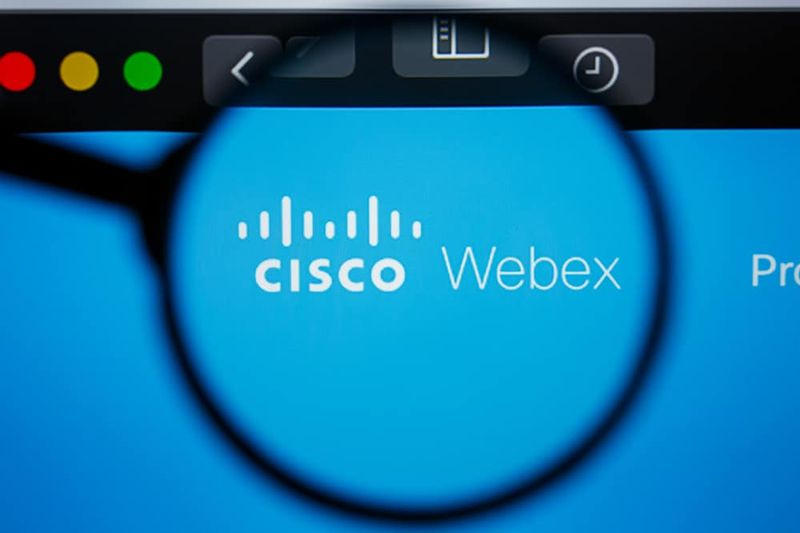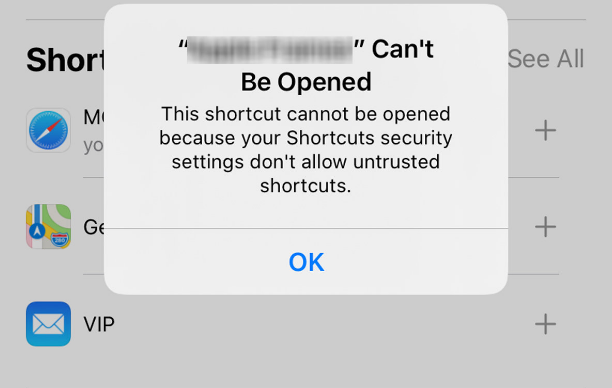Kaip išjudinti žmones iš „WiFi“
Yra keletas situacijų, kai išjungiate žmones iš „Wifi“. Kai jūsų kaimynas prašo jūsų „Wi-Fi“, kambario draugas yra išvykęs ir atsisiunčia torrentus į savo kompiuterį. Arba kai jūsų vaikai žiūri „YouTube“, užuot atlikę namų darbus, jūs turite mažą verslą, kuriame neleidžiate lankytojams naudotis darbo „Wi-Fi“. Visais atvejais daug efektyviau paleisti žmones iš „WiFi“ tinklo, be jų.
Problema keičiant „WiFi“ slaptažodį
Paprastas ir efektyvus būdas išmesti žmones iš „WiFi“ tinklo yra pakeitus maršrutizatoriaus „WiFi“ slaptažodį. Pakeitę slaptažodį visi kiti prijungti įrenginiai, įskaitant atjungimą. Jei nenorite iš naujo įvesti naujo slaptažodžio arba mandagiai paprašyti asmens nustoti naudotis jūsų „WiFi“ neveikia, pateikiame keletą būdų, kaip paleisti žmones iš tinklo. Visi šie metodai yra nemokami, veikia visose platformose.
Išmeskite žmones iš savo „WiFi“ - „Windows 10/8/7“
Mes ketiname naudoti nemokamą programą, vadinamą „Netcut“ norėdami atjungti „Wi-Fi“ vartotojus nuo kompiuterio. Tai senesnis projektas, puikiai veikiantis „Windows 8“ ir „Windows 10“. Vartotojo sąsaja yra tiesiai iš 90-ųjų.
Norėdami pradėti, atsisiųskite „Netcut“ iš savo oficialios svetainės. Tada įdiekite programą taip pat, kaip ir bet kurią kitą „Windows“ programą, tada įdiekite kitą programą „WinpCap“ įdiegę „Netcut“. „WinpCap“ diegimo ekranas bus automatiškai parodytas įdiegus „Netcut“.

Diegdami turite iš naujo paleisti kompiuterį, tačiau prieš diegdami programą būtinai išsaugokite visus savo darbus. Kai įdiegsite ir paleisite programą, ji suteiks jums visų įrenginių, kurių MAC adresai yra prijungti prie to paties „WiFi“ tinklo, sąrašą.
Pasirinkite „Mac“ adresą, kurį norite užblokuoti, ir spustelėkite parinktį Iškirpti. Tai atjungs internetą nuo tikslinio įrenginio. Norėdami vėl įjungti internetą, spustelėkite mygtuką Įjungti.
Argumentai 'už'
- Tai nemokama ir paprasta naudoti
- Veikia su visomis „Windows“ versijomis
Minusai
- Laikinas sprendimas - „WiFi“ modulis gali prisijungti vėliau
- Vartotojo sąsaja yra šiek tiek sena
- Turite žinoti aukos kompiuterio ar įrenginio MAC adresą
Kaip tai veikia?
„Netcut“ darbas yra gana paprastas. Paleidus „Netcut“ programą, ji apgauna maršrutizatoriaus MAC adresą ir priverčia aukos įrenginį patikėti, kad tai yra originalus maršrutizatorius.
Tada aukos įrenginys pradeda siųsti visus duomenų paketus į jūsų įrenginį. Po to „NetCut“ programa nepersiunčia tų paketų į maršrutizatorių, o tiesiog juos numeta. Todėl aukos įrenginyje neveikė interneto ryšys.
Parsisiųsti: „NetCut“ iš „Windows“ (Laisvas)
Kaip išjudinti žmones iš „WiFi“ - „Mac“
„JamWiFi“ yra „Mac“ programa, leidžianti paleisti žmones iš tinklo. Dėl kažkokių priežasčių jis nėra „App Store“.

Kaip pradėti?
- Tiesiog atsisiųskite programą iš jos oficialios svetainės.
- Atsisiuntę įdiekite programą ir paleiskite ją.
- Galbūt, atsižvelgiant į jūsų saugos nustatymus, negalėsite paleisti programos.
- Norėdami tai išspręsti, eikite į savo sistemos nuostatą> Sauga ir privatumas> Leisti programas atsisiųsti iš> ir tada leisti „JamWiFi“.
- Kai tik jis atsidarys
- Norėdami nuskaityti visus aplink jus esančius „WiFi“ tinklus, apačioje spustelėkite nuskaitymo mygtuką.
- Įkėlę visus „WiFi“ tinklus aplink jus, pasirinkite tinklą, kurį norite užblokuoti.
- MAC adresų, rodomų „WiFi“, sąrašas
- Pasirinkite norimą blokuoti ir spustelėkite deauth mygtuką apačioje.
- Tai taip pat atjungs internetą nuo aukos įrenginio ir jūsų kompiuterio.
- Kai norite grąžinti jų internetą, spustelėkite padaryta mygtuką. Tai įjungs internetą abiejuose jūsų įrenginiuose.
Argumentai 'už'
- Nemokama ir paprasta naudoti.
- Tai gali išjungti kelių tinklo įrenginių internetą.
Minusai
- Laikinas sprendimas - „WiFi“ modulis gali prisijungti vėliau
- Kai naudosite šią programą kitų tinklo įrenginių internetui naikinti, ji taip pat atjungs internetą nuo jūsų kompiuterio.
Kaip tai veikia ?
„WiFi Jam“ veikia kitaip nei „NetCut“ programa. „JamWiFi“ siunčia nepertraukiamus atpažinimo paketus į aukos kompiuterį. Kai aukos įrenginys nori prisijungti prie tinklo, „JamWiFi“ atsiųs „deauth“ paketą, kad jį atjungtų.
Parsisiųsti: „JamWiFi“, skirtas „Mac OS“
Kaip išjudinti žmones iš „WiFi“ - „Android“
Kalbant apie „Android“, daugelis programų gali užmušti kitų tinklo įrenginių internetą. Kai kurios programos apima, bet neapsiriboja, „WiFi Kill“, „cSpolit“ ir kt. Mes aptariame „Netcut“ kūrėją ir tai jis mums pasakė:
„Netcut veikia OSI modelio 2 sluoksnyje. Tai leidžia vartotojams išbandyti savo WIFI tinklą radus prekės ženklo testavimo ARP protokolą “
Beveik visose šiose programose įprastas dalykas yra tai, kad joms reikalinga root prieiga. Jei jūsų įrenginys nėra įsišaknijęs, negalite naudoti šių programų.
Dabar rekomenduojama programa yra - „Netcut“ , pagaminta to paties kūrėjo, kuris sukūrė „NetCut for Windows“. Turėkite omenyje, kad „Netcut“, skirtą „Android“, taip pat reikalinga root prieiga. Taigi atsisiųskite programą iš „Google Play“ parduotuvės ir paleiskite ją įdiegę ir paprašę suteikite pagrindinę prieigą. Tada ieškokite įrenginio, kurio internetą norite užblokuoti.
„fallout 4 fov“ konsolė
Radę įrenginį, spustelėkite mygtuką neto „WiFi“ simbolis šalia jo. Tai išjungs internetą tame įrenginyje. Taip pat galite perkelti viduryje rodomą slankiklį, kad pakeistumėte ryšio greitį.

Argumentai 'už'
- „NetCut“ nesukuria paketinių audrų, kad užmuštų kitų įrenginių internetą.
- Jį galima rasti „Google Play“ parduotuvėje.
- Valdykite interneto greitį aukų kompiuteriuose.
- Įrenginius galite rasti pagal pavadinimą, o ne MAC adresą.
Minusai
- Laikinas sprendimas - „WiFi“ modulis gali prisijungti vėliau
- Bet kuriuo metu jis gali atjungti tik vieno įrenginio „Intenet“.
- Kai kurios funkcijos ateityje gali būti mokamos.
Atnaujinti: Kažkodėl „Android“ programos „Netcut“ nebėra „Google Play“ parduotuvėje. Galite atsisiųsti ją iš savo oficialios svetainės, tačiau siūlau būti atsargiems dėl programos.
Parsisiųsti: „NetCut“ iš oficialios svetainės (Laisvas)
Kaip išjudinti žmones iš „WiFi“ - maršrutizatoriaus
Kitas būdas pašalinti žmones iš „WiFi“ tinklo.
Prisijunkite prie savo maršrutizatoriaus ir ieškokite DHCP nustatymų. Kai kurie maršrutizatoriai turi galimybę atjungti įrenginius tiesiai iš savo programos mobiliesiems, tačiau jei tokios galimybės nėra, turėsite tai padaryti rankiniu būdu.
Norėdami išmesti žmones iš „WiFi“ tinklo, atjungdami nusiminusį įrenginį per DHCP serverį arba susiejant IP ir MAC adresus. Turite perskaityti maršrutizatoriaus vadovą. Paprastai abi šios operacijos yra gana paprastos ir lengvos. Bet jums nereikia jaudintis.

Arba galite paskambinti savo interneto paslaugų teikėjui ir pasakyti, kad kažkas naudoja jūsų „WiFi“ be jūsų leidimo. Daugelyje maršrutizatorių yra nuotolinės prieigos funkcija, kai interneto paslaugų teikėjas gali prisijungti prie jūsų maršrutizatoriaus ir sužinoti „WiFi“ modifikatorių. Pagal numatytuosius nustatymus nuotolinės prieigos funkcija yra išjungta daugelyje maršrutizatorių. Bet jūs galite lengvai leisti tai vos keliais paspaudimais. Vėlgi, nuotolinės prieigos leidimas arba išjungimas kiekviename maršrutizatoriuje yra skirtingas. Taigi, skaitykite vadovą.
Argumentai 'už'
- Nuolatinis sprendimas - „WiFi“ modulis negali prisijungti vėliau
- Tai veikia kiekviename įrenginyje.
- Nereikia diegti jokios programinės įrangos.
Minusai
- Visi negali turėti prieigos prie maršrutizatorių.
- Tai ne visai tinkamas pradedantiesiems metodas, ypač jei niekada nesukonfigūravote maršrutizatoriaus.
- Prisijungęs prie maršrutizatoriaus, kitas asmuo gali patikrinti, ar jūs jį užblokavote, ar ne.
Kaip išjudinti žmones iš „WiFi“ - bet kokie įrenginiai
Nors negalite kam nors atleisti savo „WiFi“ naudodami cmd ar terminalą. Šis metodas veikia kiekvienoje situacijoje. Pvz., Jei neturite prieigos prie kompiuterio ir kai atmetate ką nors iš „WiFi“ naudodami „iPhone“, vis tiek galite blokuoti bet kurio tinklo įrenginio interneto ryšį.
jūsų vieta šiuo metu naudojama laimėjus 10
Paprasčiausiai tinkle raskite įrenginio, kurį norite užblokuoti, IP adresą. Tarkime, jūsų kaimynas smogia jūsų „WiFi“ ir jo IP adresas yra 19.169.1.103. Dabar turėsite priskirti tą patį IP adresą savo įrenginiui, eidami į statinio IP adreso nustatymus.

Jei naudojate tą patį IP adresą kaip ir kaimynas, maršrutizatorius supainios. Kadangi kiekvienas maršrutizatorius yra skirtingas, čia yra trys galimybės:
- Maršrutizatorius tiesiog atjungia abu įrenginius nuo tinklo
- Maršrutizatorius atjungs seną įrenginį nuo tinklo
- Negalite prisijungti prie tinklo
Įsitikinkite, kad šis metodas gali neveikti kiekvieną kartą. Ypač tada, kai DHCP serveris sukonfigūruotas priskirti automatinius IP adresus. Taip yra todėl, kad auka gali iš naujo paleisti ryšį, o DHCP serveris suteiks jam naują vietinį IP adresą.
Argumentai 'už'
- Tai veikia tiek kompiuteryje, tiek išmaniajame telefone.
- Nereikia įdiegti jokios programos.
Minusai
- Nėra galimybės blokuoti kelis įrenginius tinkle ar valdyti greitį.
- Negali veikti visose situacijose, nes ši gudrybė priklauso nuo jūsų maršrutizatoriaus.
- Turėtumėte žinoti kito įrenginio, kurį norite užblokuoti, IP adresą.
- Laikinas sprendimas - „WiFi“ modulis gali prisijungti vėliau
Kaip tai veikia?
Kai abu to paties tinklo įrenginiai turi tą patį IP adresą, maršrutizatorius sutrinka ir blokuoja internetą tinkle.
Kas toliau: pradėkite naudotis svečių tinklu
Jei norite dalytis „WiFi“, bet nenorite, kad vartotojai naudotųsi jūsų pagrindiniu tinklu, galite sukurti atskirą svečio „WiFi“ tinklą. Pavyzdžiui, tarkime, jei jūsų pagrindinis „WiFi“ yra vadinamas „Batcave“, tada galite sukurti atskirą svečių tinklą pavadinimu „Batcate_Guest“ ir paprašyti svečio prisijungti prie jo.

Dauguma maršrutizatorių turi šią galimybę sukurti atskirą svečių tinklą. Tiesiog prisijunkite prie savo maršrutizatoriaus nustatymų ir ieškokite svečių tinklo funkcijos. Kai kuriuose maršrutizatoriuose, pvz., „DD-WRT“, jis yra prieinamas parinktyje „Belaidis ryšys“, kai kuriuose - „Prieigos kontrolės sąrašuose“, arba visada galite jį „Google“ nurodyti naudodami maršrutizatoriaus modelio numerį.
Argumentai 'už'
- Nuolatinis sprendimas - „WiFi“ modulis negali prisijungti vėliau.
- Pakeiskite svečių tinklo slaptažodį nekeisdami pirminio tinklo slaptažodžio.
- Svečių tinklas neturi prieigos prie failų bendrinimo jūsų kompiuteryje.
Išvada:
Tai buvo keletas būdų, kaip atjungti kitus vartotojus nuo jūsų „Wi-Fi“ tinklo. Geriausias būdas „Netcut“, skirtas „Windows“ ir „Android“, arba „JamWiFi“, skirtas „Mac“. Jei turite klausimų, praneškite mums toliau pateiktose pastabose.
Taip pat skaitykite: Prisijungusiame „Wi-Fi“ nėra interneto: kaip tai išspręsti?